آموزش قرار دادن پلی استیشن ۴ در حالت Safe mode
آموزش قرار دادن پلی استیشن ۴ در حالت Safe mode
دوشنبه، ۲۹ اردیبهشت ۱۳۹۹
با سلام در خدمت شما همراهان همیشگی گجت لند هستیم با یک آموزش کاربردی با موضوع آموزش قرار دادن پلی استیشن ۴ در حالت Safe mode.
Safe mode چیست و چه کاربردی دارد ؟
یکی از ویژگیهای پلی استیشن ۴ پشتیبانی از حالت Safe mode می باشد. حالت Safe mode یک ابزار برای ایجاد تنظیمات حرفهای در دستگاههای کامپیوتری و دارای سیستم عامل میباشد که پلی استیشن ۴ هم از این قاعده مستثنی نیست.برای قرار دادن پلی استیشن ۴ در این حالت ابتدا از خاموش بودن کامل دستگاه اطمینان حاصل کنید.سپس دکمه پاور دستگاه را بفشارید و بدون رها کردن، تا چند ثانیه این دکمه را نگه دارید.صدای بوق اول، صدای روشن شدن دستگاه میباشد و اگر چیزی تا حدود ۷ ثانیه دکمه پاور را نگه دارید، صدای بوق دوم را خواهید شنید که نشانه ورود کنسول به حالت Safe mode میباشد.وضعیت صفحه پلی استیشن ۴ پس از قرار گرفتن در Safe mode به حالت زیر خواهد بود :
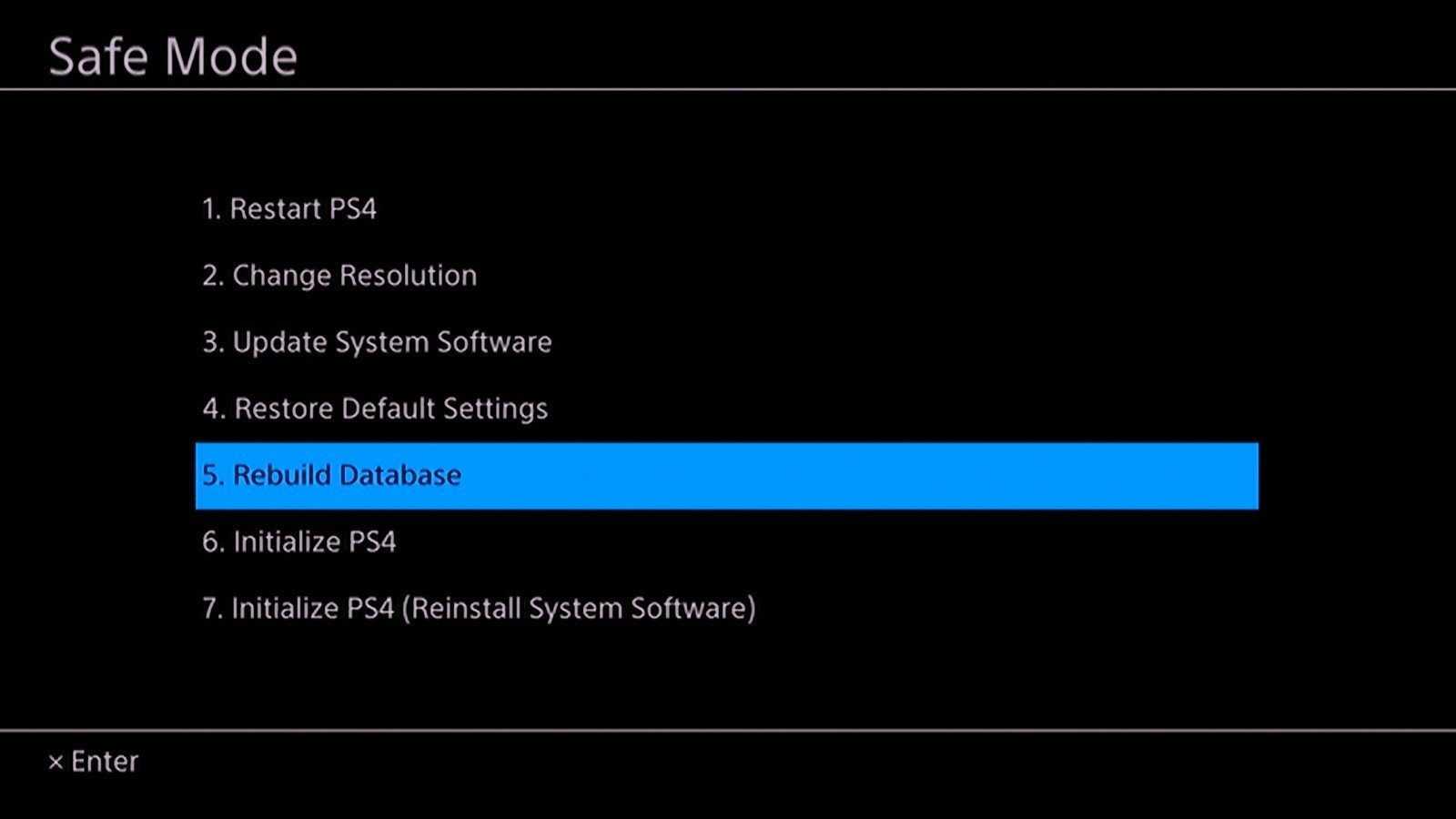
اکنون برای استفاده از گزینههای مختلف ابتدا باید کاربرد هریک از آنها را بدانیم.
گزینه اول : Restart PS4
بعد از انتخاب این گزینه کنسول پلی استیشن صرفاً یکبار ریستارت خواهد شد و مجدداً در حالت نرمال در دسترس قرار خواهد گرفت و هیچ تغییری در وضعیت آن ایجاد نخواهد شد.
گزینه دوم : Change Resolution
این گزینه هنگام اتصال به نمایشگرهای قدیمی با رزولوشن پاییتنر در دسترس قرار میگیرد و برای سازگاری با این نمایشگرها، رزولوشن کنسول را به 480p کاهش میدهد.
گزینه سوم : Update System Software
این گزینه برای آپدیت و برزورسانی فریم ور و سیستم عامل پلی استیشن تعبیه شده و با انتخاب آن قادر به انتخاب گزینه های در دسترس برای بروزرسانی سیستم عامل می باشد.برای بروزرسانی سیستم عامل با استفاده از فلش USB میتوانید آموزش مربوط را مطالعه کنید.
گزینه چهارم : Restore Deffault Setting
این گزینه تمامی تنظیمات اعمال شده روی کنسول شما را به پیش فرض کارخانه بازمیگرداند و در صورت بروز هرگونه نارضایتی از تنظیماتی که تغییر دادهاید میتوانید از این گزینه استفاده کنید.
گزینه پنجم : Rebuild Database
با انتخاب این گزینه شما در حقیقت دیتابیس کنسول خود را یکبار بازنگری میکنید و عملکرد هارد درایو خود را بهبود میبخشید. با در نظر گرفتن این موارد، در صورتی که از سرعت یا عملکرد درایو خود رضایت ندارید، برای مثال کنسول شما بعضاً هنگ میکند، میتوانید از این گزینه استفاده کنید.
گزینه ششم : Initialize PS4
با انتخاب این گزینه سیستم عامل پلی استیشن به همراه تمامی اطلاعات درایو از روی آن پاک خواهد شد و درایو آماده نصب سیستم عامل از نو خواهد بود.برای آموزش نصب سیستم عامل پلی استیشن ۴ میتوانید به این لینک مراجعه کنید.
در کنسول های پلی استیشن پرو، گزینه هفتم با عنوان Set HDCP mode در انتهای لیست قرار گرفته است.
این گزینه برای کاهش HDCP از ۲.۲ به ۱.۴ میباشد و برای تلویزیونهای 4K که از HDCP 2.2 پشتیبانی نمیکنند مورد استفاده قرار میگیرد.نکته : با انتخاب این گزینه احتمالاً رزولوشن تصویر از 4K به 1080p کاهش پیدا کند. با این حال برای استفاده از این قابلیت، پس از ورود، کزینه HDCP 1.40 Only را انتخاب کنید.



























